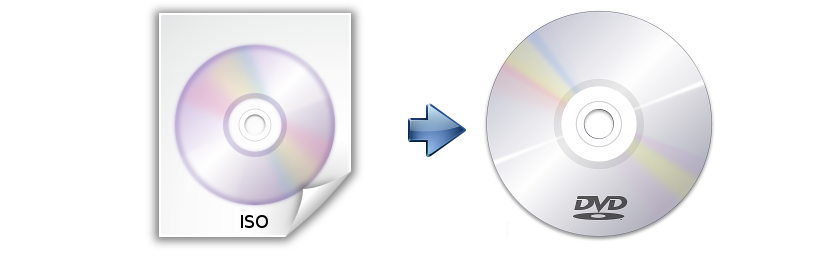
Szukasz sposobu nagrać ISO na DVD? Dzięki dużej przepustowości łącza internetowego, które mogliśmy dziś zakontraktować, aby surfować po sieci Pobieranie obrazu ISO odpowiadające aplikacjom lub grom wideo to jedno z najbardziej wytrwałych działań, które może zauważyć wielu użytkowników.
Posiadanie tych obrazów ISO może oznaczać instalację określonego oprogramowania, jeśli używamy aplikacji, która nam w tym pomaga zamontuj te obrazy. Jeśli nie mamy specjalistycznego narzędzia, niestety nie będzie to możliwe. Jednak, A jeśli potrzebujemy tego obrazu ISO na innym komputerze? Gdyby tak było, musielibyśmy koniecznie nagrać te obrazy ISO na dysk fizyczny (CD-ROM lub DVD) i, co najważniejsze, przenieść ich zawartość na pendrive USB, tak jak ty. Dysk DVD z systemem Windows 7 USB.
5 narzędzi do nagrywania ISO na DVD
Każda z alternatyw, o których wspomnimy w tym czasie, jest poświęcona władzy wypalić ISO na różnych nośnikach pamięci, chociaż naprawdę ważna jest zgodność tych narzędzi z różnymi formatami obrazów, które istnieją obecnie. Z tego powodu, jeśli potrzebujesz lekkiego narzędzia, które pomaga tylko wypalić te obrazy ISO na dowolnym innym nośniku, możesz użyć dowolnego z tych, które zasugerujemy poniżej.

Palnik Active @ ISO
Mogliśmy prawie tego zapewnić Palnik Active @ ISO To doskonała alternatywa, aby móc nagrać te obrazy ISO na fizyczny dysk. Łatwość jest ekstremalna, co oznacza, że wystarczy włożyć płytę CD-ROM, DVD lub blue Ray do tacy komputera i później, wybierz obraz ISO, który musimy zapisać na tych nośnikach.
Dodatkowe opcje, takie jak wykonywanie masowych kopii jest tym, co oferuje nam Active @ ISO Burner, co oznacza, że jeśli potrzebujemy około 100 kopii, możemy je zaprogramować z tego samego narzędzia. Jest również kompatybilny z dyskami wielokrotnego zapisu, co jest zwykle używane, gdy musimy wykonać pierwsze nagranie testowe obrazu ISO.
BurnCDCC
BurnCDCC to także dobra alternatywa dla wypalić obraz ISO na DVD lub na dowolny fizyczny nośnik (jak poprzednie narzędzie).
Pola wchodzące w skład interfejsu tego narzędzia wspominają o możliwości wyboru obrazu ISO, dysku na który mamy zamiar go wypalić, zweryfikować zapis, zamknąć sesję nagraniową oraz taca, która ma zostać wysunięta po zakończeniu nagrywania. U dołu tych opcji możemy również podziwiać mały selektor, który pomoże nam wybrać prędkość nagrywania naszych obrazów ISO.

Bezpłatny ISO Burner
Chociaż z innym interfejsem, ale Bezpłatny ISO Burner staje się alternatywą, z której moglibyśmy skorzystać całkowicie za darmo nagrać ISO na DVD. Pola interfejsu są bardzo podobne do pól z poprzednich narzędzi.
Będziemy musieli tylko wybrać obraz ISO, dysk, na którym zamierzamy go nagrać, prędkość zapisu i opcję (pole) zamknięcia sesji nagraniowej po zakończeniu procesu. To narzędzie działa od Windows XP, co jest wielką zaletą, ponieważ nie będzie niezgodności, jeśli chodzi o tworzenie kopii zapasowych naszych obrazów ISO na fizycznym nośniku.
ImgBurn
ImgBurn Ma nieco lepiej dopracowany interfejs, ponieważ pokaże nam wszystkie funkcje, które moglibyśmy wybrać, gdy musimy wykonać określoną akcję z naszymi obrazami ISO.
Na przykład, oto opcje, które możesz zrobić zapisywanie obrazów ISO na dysku, tworzenie obrazu ISO z folderu lub katalogów, możliwość stworzenia obrazu ISO z dysku fizycznego, sprawdzenie stanu naszego obrazu ISO wśród kilku innych funkcji.
ISOBurn
ISOBurn jest kompatybilny od Windows XP i oferuje nam bardzo prosty w obsłudze interfejs. Podobnie jak wspomniane narzędzia, tutaj również możemy wybrać obraz ISO i miejsce, w którym chcemy go nagrać.
Dodatkowa opcja, która jest wyświetlana na dole interfejsu ISOBurn, pozwoli nam na to przeprowadzić szybkie kasowanie włożonej płyty. Ta funkcja może być przydatna, jeśli używamy płyty wielokrotnego zapisu.
Każda z aplikacji, o których wspominaliśmy wcześniej, może zostać użyta do wypalenia ISO na fizyczny dysk, którym może być ten CD-ROM, DVD lub Blue Ray.
Nagraj ISO w systemie Windows 10
Uruchomienie Windowsa 10 oznaczało dużą liczbę zmian, nie tylko w działaniu Windowsa, jakiego do tej pory przyznawaliśmy, ale także w korzystaniu z aplikacji firm trzecich, ponieważ firma z Redmond wprowadziła nowe funkcje. które nie były dostępne w poprzednich wersjach, takie jak opcja nagrywaj pliki ISO na dyski CD lub DVD bez konieczności korzystania z aplikacji innych firm.
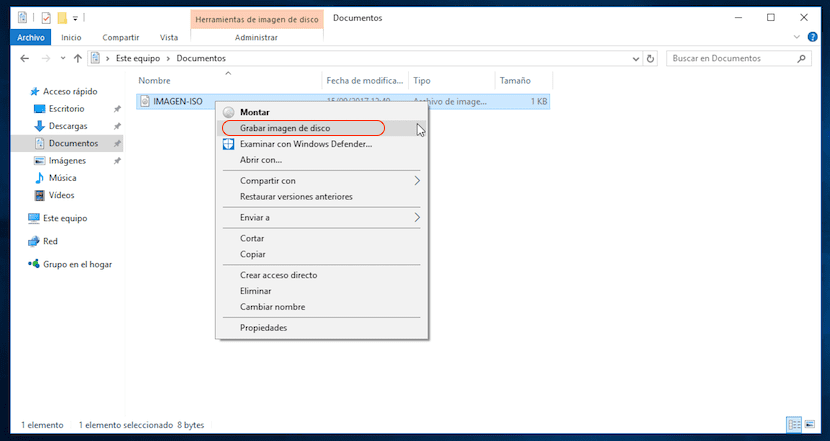
Proces tworzenia dysku CD lub DVD z obrazu ISO jest znacznie prostszy niż w przypadku aplikacji innych firm dostępnych na rynku. Ponieważ musimy tylko umieścić się na danym pliku, w eksploratorze plików i kliknąć prawy przycisk myszy. Następnie musimy kliknij Burn Disc Image.
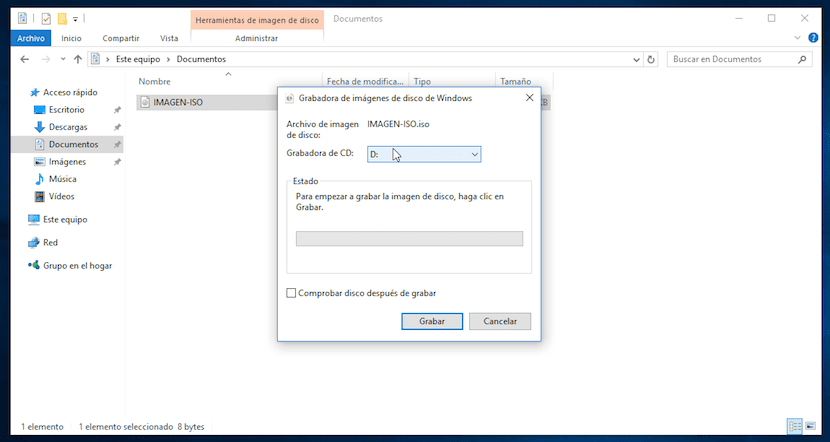
W kolejnym kroku zostanie wyświetlone okno, w którym musimy określić, na którym dysku chcemy nagrać obraz dysku. Jeśli mamy tylko napęd optyczny w naszym komputerze. W dolnej części tego okna Windows oferuje nam możliwość sprawdź, czy dane zostały poprawnie zapisane po zakończeniu procesu.
Pamiętaj, że jeśli mamy już zainstalowaną aplikację, która zarządza plikami ISO, opcje menu, które skomentowałem, nie będą dostępne, więc będziesz musiał usunąć domyślną aplikację do tych celów lub przejść do właściwości pliku i ustaw eksplorator plików na zadbaj o otwieranie tego typu plików.
Zamontuj plik ISO w systemie Windows 10

Aplikacje innych firm umożliwiające nagrywanie plików ISO na CD lub DVD, w większości przypadków pozwalają nam również montować te obrazy, aby mieć dostęp do ich zawartości bez konieczności kopiowania go na napęd optyczny. Windows 10 pozwala nam również szybko i łatwo wykonać tę funkcję bez konieczności uciekania się do aplikacji innych firm w dowolnym momencie.
Aby zamontować obraz ISO na naszym komputerze z systemem Windows 10, musimy przejść do danego pliku i kliknąć prawym przyciskiem, aby wybrać opcję Zamontuj. Kilka sekund później, w zależności od rozmiaru obrazu, musimy przejść do Ten komputer> Urządzenia i dyski, gdzie zawartość obrazu ISO zostanie znaleziona jako nowy dysk.
Raz nie potrzebujemy już zawartości obrazu ISO musimy go dezaktywować, aby przestał zajmować dodatkowe miejsce na naszym dysku twardym. Aby to zrobić, wystarczy umieścić na nim kursor myszy i kliknąć prawym przyciskiem myszy, aby wybrać Wysuń.
Podobnie jak w poprzedniej sekcji, jeśli te opcje nie pojawiają się w menu, musimy przejść do edycji właściwości otwierania pliku ISO, aby otworzyć w przeglądarcelub całkowicie odinstaluj używaną przez nas do tej pory aplikację innej firmy.
Jak nagrać ISO na komputerze Mac
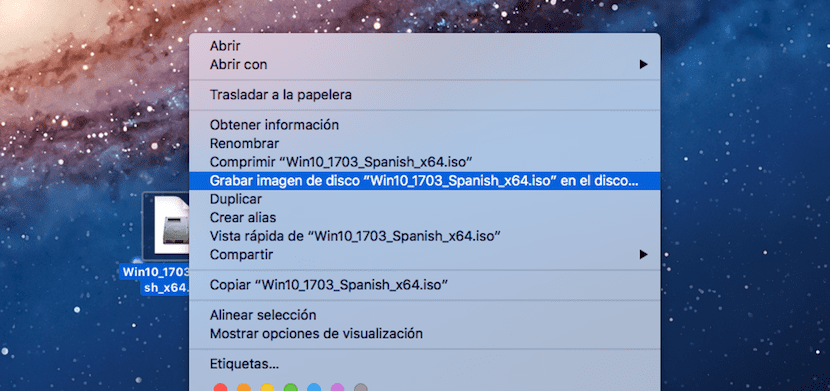
Podobnie jak większość opcji i funkcji Maca, wypalanie obrazu ISO na płycie CD lub DVD jest bardzo prostym procesem i nie wymaga od nas korzystania z aplikacji innych firm, tak jak to miało miejsce przed pojawieniem się systemu Windows 10 na rynku. Aby wypalić obraz ISO na napęd optyczny, wystarczy stanąć na danym pliku i kliknąć prawy przycisk. Następnie wybieramy Nagraj obraz płyty „Nazwa pliku ISO” na płytę.
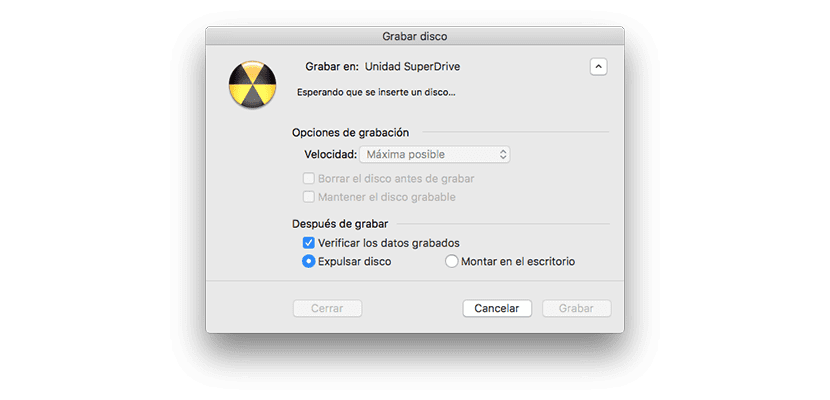
Następnie wyświetli się menu podobne do tego, które możemy znaleźć w Windows 10, gdzie musimy wybrać dysk, na który chcemy go skopiować, ustawić prędkość nagrywania (zawsze wskazane jest, aby była jak najmniejsza, zwłaszcza jeśli nasz komputer ma kilka lat) i jeśli chcemy sprawdź dane po zakończeniu nagrywania. Aby rozpocząć proces, kliknij Zapisz, a proces się rozpocznie.
Zamontuj obraz ISO na komputerze Mac

Podobnie jak w poprzedniej metodzie, jeśli chcemy zamontować obraz na naszym Macu, aby uzyskać dostęp do jego zawartości bez konieczności wcześniejszego nagrywania go na dysku optycznym, nie musimy uciekać się do aplikacji innych firm, ale sam system operacyjny oferuje nam doskonałe narzędzie, aby to zrobić. Aby otworzyć zawartość obrazu ISO, po prostu musimy naciśnij go dwukrotnie, aby otworzyć, jak gdyby była to jednostka. Zrobione. Nie musisz robić nic więcej, ponieważ dwukrotne kliknięcie otworzy wyszukiwarkę z zawartością pliku.
Czy znasz więcej metod nagrywania obrazu ISO na DVD lub inny nośnik?
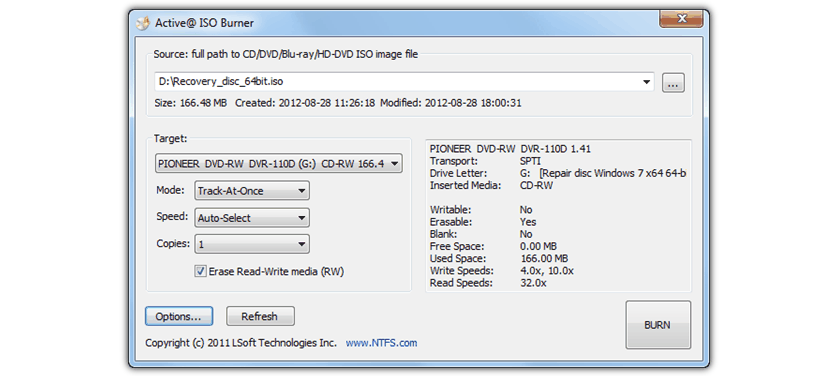
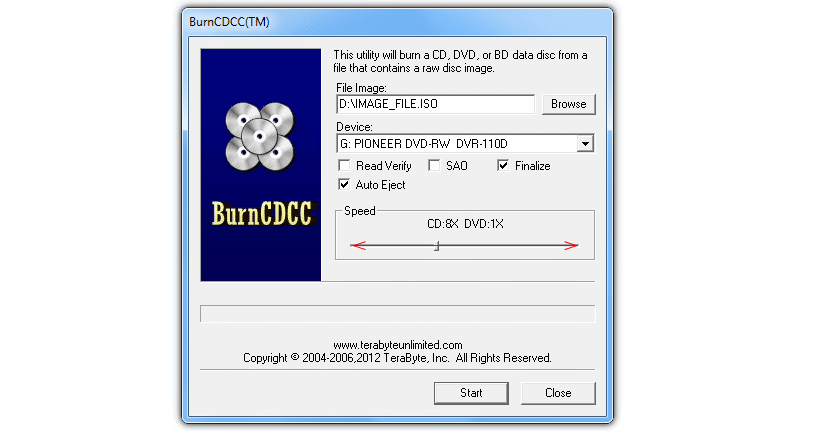
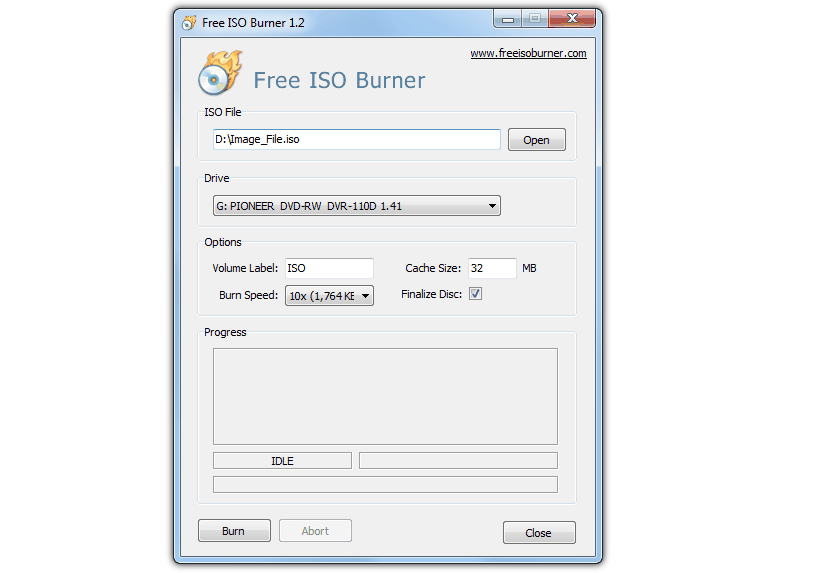

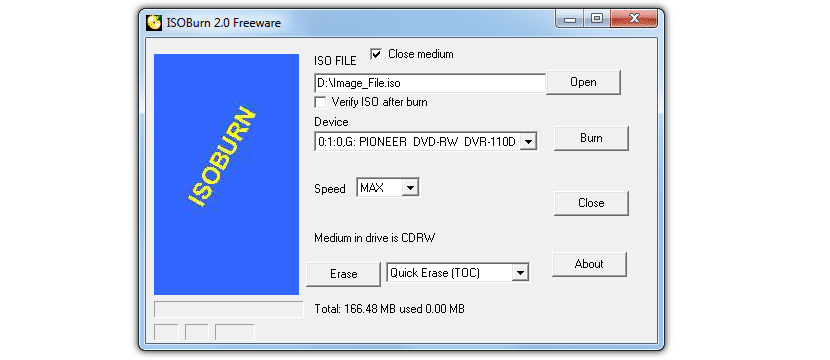
Gratuluję artykułu, są to bardzo dobre narzędzia do wypalania ISO. ImgBurn jest bez wątpienia jednym z najlepszych, chociaż ma kilka alternatyw, których nie można zazdrościć.